ניהול אמצעי התשלום שבהם אתם משלמים על שירותי Wix
2 דקות
בעמוד זה נסביר איך לנהל את פרטי כרטיס האשראי ואמצעי תשלום אחרים ששמורים בחשבון שלכם ב-Wix.
דרך העמוד Payment Methods תוכלו לעדכן את פרטי הכרטיס, להוסיף כרטיס או אמצעי תשלום חדשים, או להסיר אמצעי תשלום שאתם כבר לא צריכים.
אמצעי התשלום השמורים בחשבון יכולים לשמש לרכישת מנויי Premium כמו תוכניות לשדרוג האתר, דומיינים ומייל עסקי.
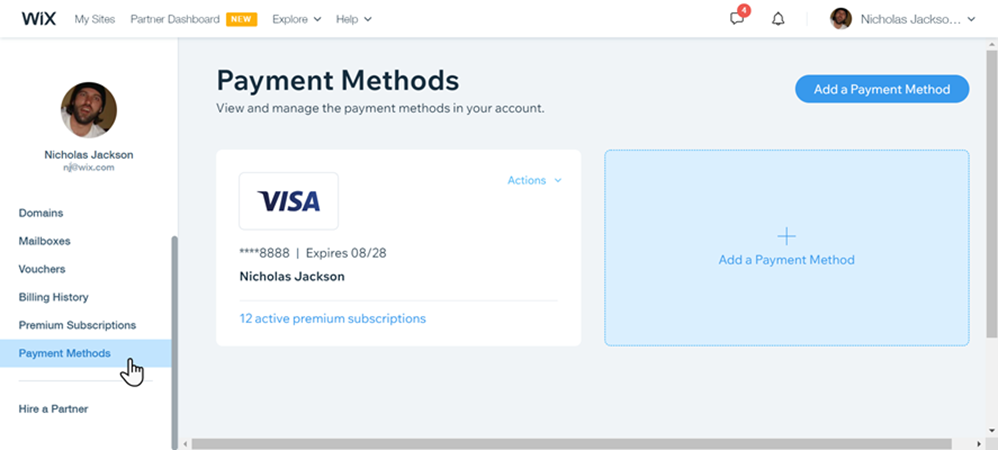
הוספת אמצעי תשלום
בכל שלב אתם יכולים להוסיף אמצעי תשלום חדש לשימוש ברכישות עתידיות. כשאתם בעמוד התשלום, אתם יכולים לבחור אחד מאמצעי התשלום השמורים.
להוספת אמצעי תשלום חדש
- עברו אל Payment Methods target="_blank") בחשבון שלכם ב-Wix.
- הקליקו על Add a Payment Method (הוספת אמצעי תשלום).
- הכניסו את פרטי הכרטיס/אמצעי התשלום.
- הקליקו על Save (שמירה).
עדכון אמצעי תשלום
יש לכם אפשרות לעדכן אמצעי תשלום קיים שהשתמשתם בו כדי לשלם על מינויים קיימים. כל שינוי שתבצעו יחול אוטומטית על המינויים שמחוברים לאמצעי התשלום הזה.
כדי לעדכן אמצעי תשלום:
- עברו אל Payment Methods target="_blank") בחשבון שלכם ב-Wix.
- הקליקו על Actions (פעולות).
- הקליקו על Update (עדכון).
- הקליקו על Next (מעבר לשלב הבא).
- עדכנו את פרטי הכרטיס/אמצעי התשלום.
- הקליקו על Update (עדכון).
הסרת אמצעי תשלום
אם בחשבון שלכם שמור אמצעי תשלום שאתם כבר לא משתמשים בו, אפשר להסיר אותו בתנאי שהוא לא מחובר למינוי פעיל.
כדי להסיר אמצעי תשלום:
- עברו אל Payment Methods target="_blank") בחשבון שלכם ב-Wix.
- הקליקו על Actions (פעולות).
- הקליקו על Remove (הסרה).
- הקליקו על Remove (הסרה) כדי לאשר.
שימו לב:
- אם אתם בברזיל, שימו לב שאי אפשר להוסיף את Boleto כאמצעי תשלום, אבל אפשר להשתמש בו בעמוד סיום הקנייה.
- לאחר הסרת אמצעי תשלום, אתם או כל אחד אחר בעל הרשאות תשלום, לא תוכלו יותר להשתמש באמצעי תשלום זה ברכישות עתידיות.
- אתם יכולים לבחור לשלם דרך PayPal בעמוד סיום הקנייה. אתם תועברו לפורטל PayPal כדי להשלים את הקניה. אחרי שתסיימו, תוחזרו לחשבון שלכם ב-Wix.

